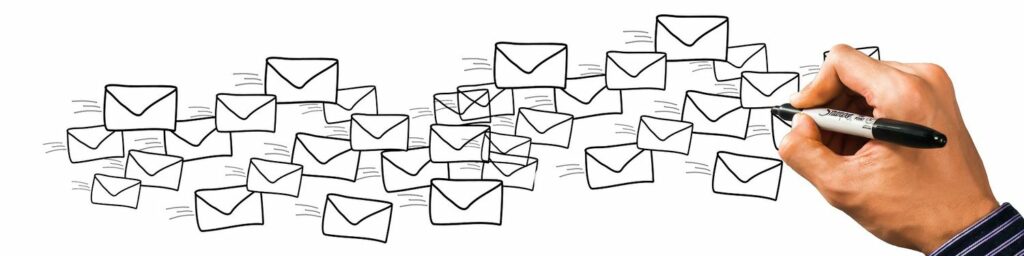Comment créer une signature Thunderbird
Lorsque vous envoyez un e-mail, y compris une signature le rendra plus efficace et professionnel. Dans le client de messagerie Thunderbird, vous pouvez créer des signatures de courrier électronique texte ou HTML en quelques étapes simples. Le processus peut différer de la création d’une signature électronique dans d’autres clients de messagerie, mais les principes de base restent les mêmes.
Ces instructions ont été créées à l’aide d’une version nocturne de Thunderbird (version 69.0a1), mais le processus est le même pour la plupart des versions logicielles.
Ce qu’il faut inclure dans votre signature d’e-mail
avant d’entrer commentCette Quel doivent être résolus. Vous pourriez être très tenté d’inclure beaucoup d’informations dans votre signature électronique. Placer des graphiques animés dans les signatures de courrier électronique est devenu populaire au début des années 2000. Cette tendance a rencontré beaucoup de résistance pour les mêmes raisons que les gens préconisent les signatures courtes :
- Cela prend une bande passante précieuse.
- Cela ajoute à la taille considérable de l’e-mail.
Considérez ceci : vous envoyez un e-mail avec une signature qui comprend du texte, du code HTML et une grande image animée. La personne à qui vous l’envoyez répond avec une signature similaire. Ensuite, vous répondez sur le même fil, et cela va et vient pendant un certain temps. Imaginez la taille de cet e-mail avec ces signatures répétées encore et encore. Parce que c’est plus efficace, vous voulez réduire au minimum les signatures. En fait, l’ancienne norme était que les signatures de courrier électronique ne devaient pas dépasser trois lignes. La même idée est toujours vraie aujourd’hui, alors gardez cela à l’esprit lors de la conception et de la composition de votre signature électronique.
Comment ajouter une signature de texte dans Thunderbird
Ajouter une signature bien conçue à Thunderbird est facile. Suivez simplement les étapes ci-dessous :
-
Ouvrez Thunderbird.
-
Cliquez sur Éditer > paramètres du compte.
-
à l’intérieur paramètres du compte fenêtre, sélectionnez l’adresse e-mail que vous souhaitez utiliser.
-
à l’intérieur texte signé Bloc Tapez le texte que vous souhaitez utiliser comme signature, une ligne à la fois.
-
Une fois que vous êtes satisfait de la signature, fermez Préférences de compte Étiquette.
Comment ajouter une signature d’e-mail HTML dans Thunderbird
Les signatures textuelles sont excellentes, à moins que vous ne vouliez permettre aux destinataires d’e-mails de cliquer facilement sur un lien qui les dirige vers votre site Web (ou celui de votre entreprise). Dans ce cas, vous devez utiliser des signatures HTML. Supposons que vous souhaitiez créer une signature incluant un lien ledigitalpost. Voici comment ajouter une telle signature :
Une courtoisie lors de l’ajout d’URL à votre signature d’e-mail consiste à utiliser un raccourcisseur tel que ceux proposés par Bit.ly pour réduire la taille de toute URL que vous choisissez d’utiliser. Les URL longues peuvent sembler désordonnées et déroutantes lorsqu’elles sont affichées dans leur intégralité.
-
Ouvrez Thunderbird.
-
Cliquez sur Éditer > paramètres du compte.
-
à l’intérieur paramètres du compte fenêtre, sélectionnez l’adresse e-mail que vous souhaitez utiliser.
-
cliquez sur la case à cocher utiliser HTML.
-
à l’intérieur texte signé champ Tapez le texte à utiliser comme signature, une ligne à la fois. À la fin des deux premières lignes, assurez-vous d’inclure la balise break :
Pour les liens ledigitalpost, vous devez faire attention à utiliser marque et souviens-toi de la fin Étiquette. Le texte devrait ressembler à ceci :corde de sécurité.
-
Une fois que vous êtes satisfait de la signature, fermez Préférences de compte Étiquette.
Vous pouvez également utiliser d’autres balises HTML de base dans votre signature.Par exemple, l’étiquette est pour audacieux projet, et est pour italiqueN’oubliez pas que pour chaque balise ouvrante, vous avez également besoin d’une balise fermante.Dans ces cas, la balise fermante est et .
Désormais, lorsque vous envoyez un e-mail à partir de ce compte, il inclura une signature avec un lien cliquable vers le site Web de ledigitalpost ou tout autre site Web que vous souhaitez ajouter à votre signature.
Comment ajouter une image comme signature
Si vous souhaitez ajouter une image en guise de signature, le processus est également très simple :
-
Ouvrez Thunderbird.
-
Cliquez sur Éditer > paramètres du compte.
-
à l’intérieur paramètres du compte fenêtre, sélectionnez l’adresse e-mail que vous souhaitez utiliser.
-
Cochez la case Attachez plutôt la signature dans le fichier.
-
Cliquez sur choisiraccédez à l’emplacement de votre disque dur où l’image est stockée, puis cliquez sur Ouvrir (ou alors D’ACCORDselon votre système d’exploitation).
-
Fermer Préférences de compte Étiquette.
À partir de maintenant, chaque fois que vous enverrez un e-mail, il inclura l’image que vous choisissez comme signature. Assurez-vous simplement de garder vos images petites. Une bonne règle de base est de garder la taille du fichier sous 50kb afin qu’il ne prenne pas beaucoup de temps à charger.
Ajoutez des images et du HTML à votre signature Thunderbird
C’est là que ça devient délicat (et ça aide de connaître un peu de HTML). Au lieu de vous apprendre à utiliser HTML, nous présentons un fichier de signature contenant du texte, une image et un lien vers ledigitalpost.com.
-
Commencez par créer un nouveau document en texte brut dans n’importe quel éditeur de texte de votre choix. Nommez le fichier[lain-textdocumentinwhatevertexteditoryoupreferNamethatfile[lain-textdocumentinwhatevertexteditoryoupreferNamethatfilesignal.html.
-
Ensuite, vous devez créer la structure de la signature. Cela pourrait ressembler à ceci :
Jack Warren
Contributeur ledigitalpost
Vous devez lier le fichier image tel que requis par votre système d’exploitation. Par exemple, si vous êtes sous Windows, cela pourrait ressembler à ceci :
-
Lorsque vous avez terminé de modifier la structure HTML signée, enregistrez et fermez le fichier.
-
De retour dans Thunderbird, assurez-vous de suivre les mêmes étapes que pour ajouter l’image de base à votre signature, mais cette fois vous choisissez signal.html sous forme de fichier.
-
Fermer Préférences de compte onglet et cliquez Écrivez Composez un nouvel e-mail. Vous devriez maintenant voir votre image, votre texte et votre lien dans votre signature.
C’est tout ce qu’il y a à faire pour ajouter une signature électronique à Thunderbird. Quelques clics et du code HTML de base peuvent vous aider à créer une signature qui vous servira bien quel que soit le but que vous choisissez.
Merci de nous en informer!
Recevez chaque jour les dernières actualités technologiques
abonnement
Dites-nous pourquoi !
D’autres ne sont pas assez détaillés pour comprendre